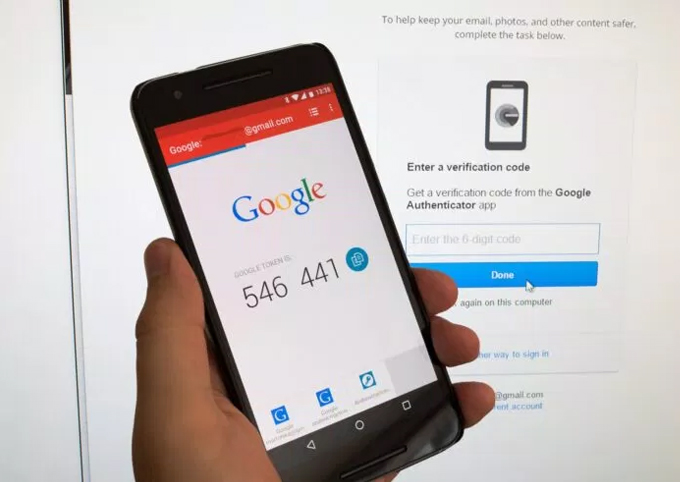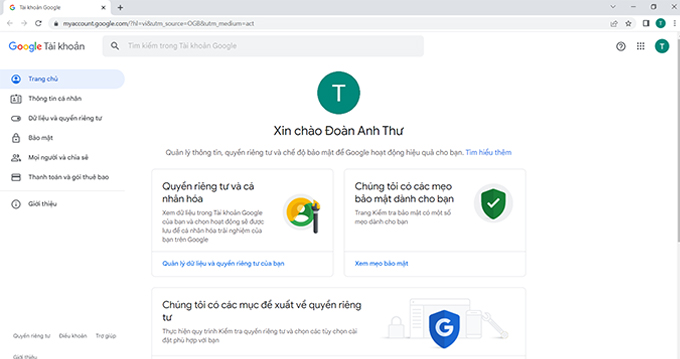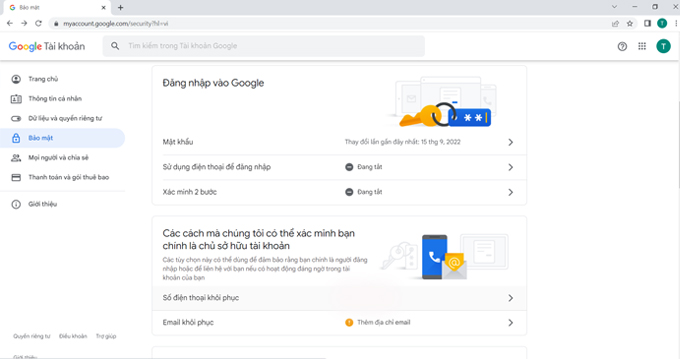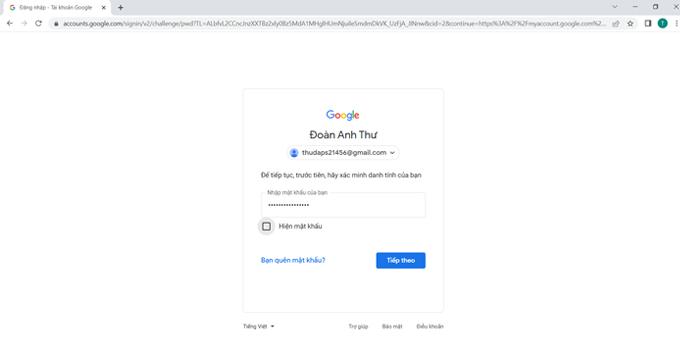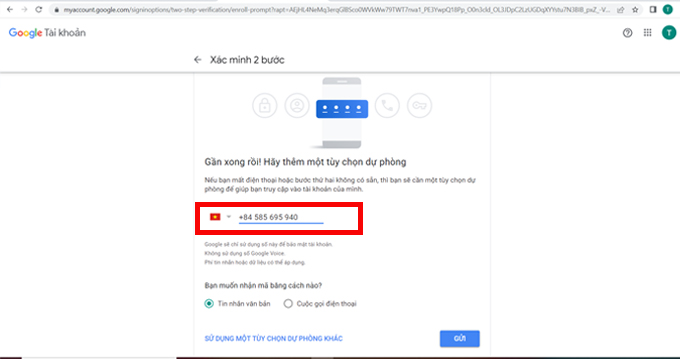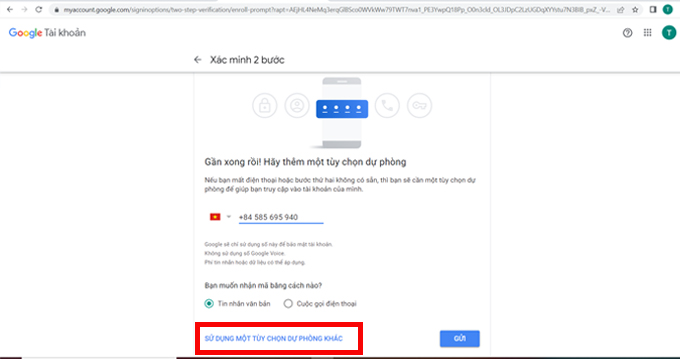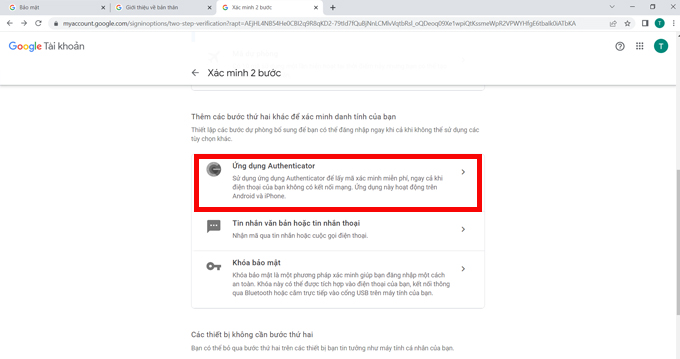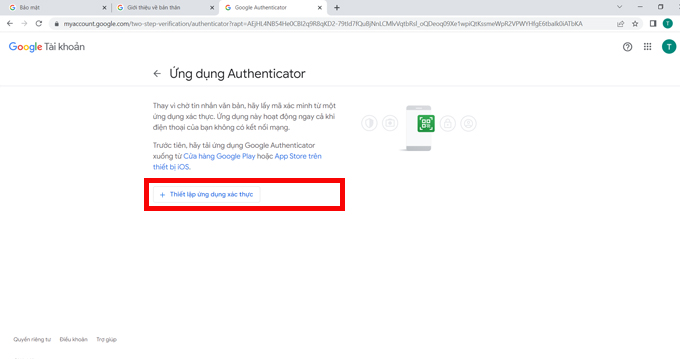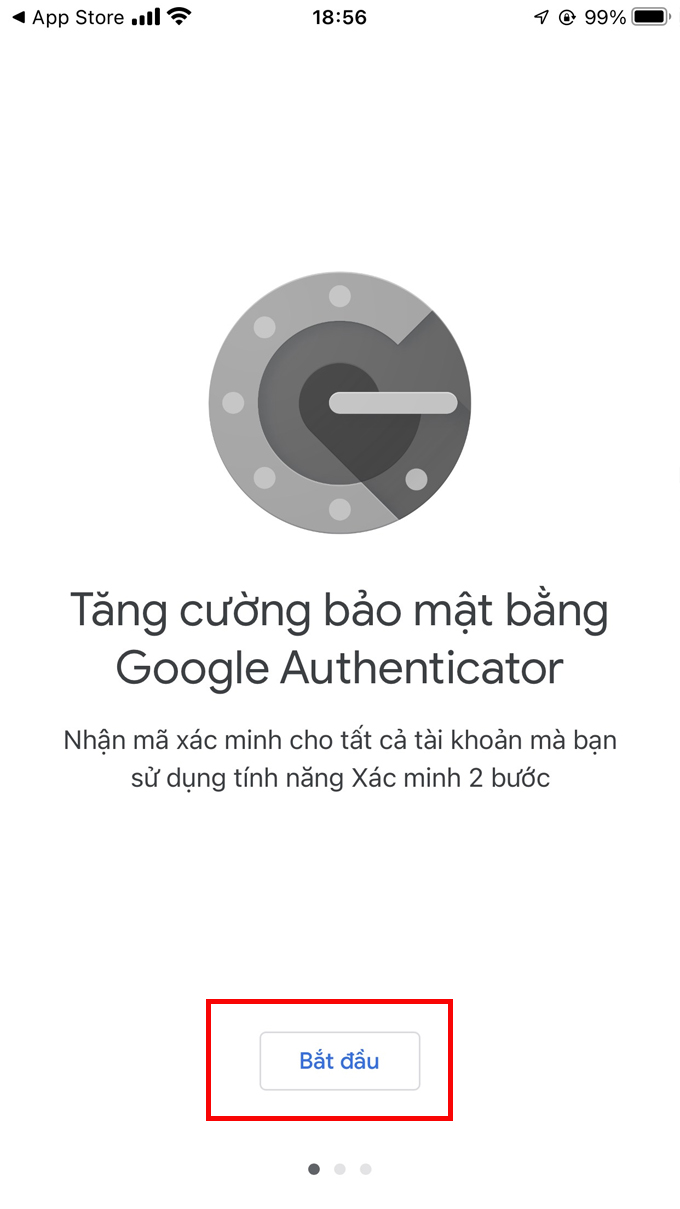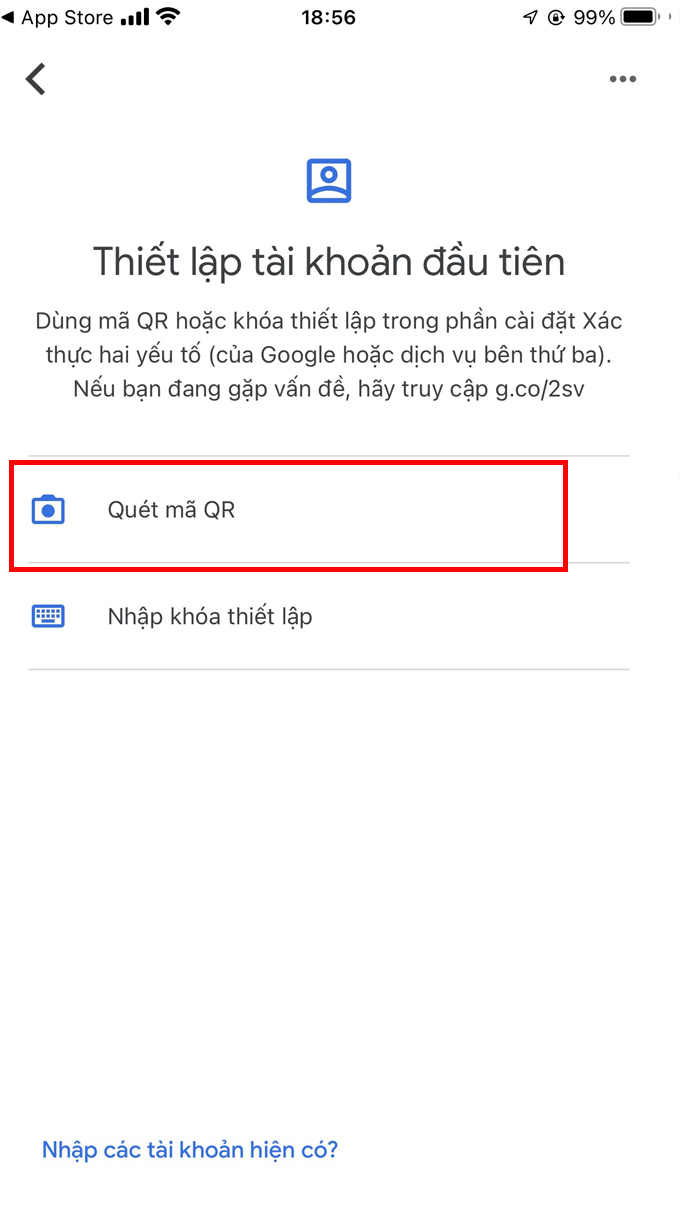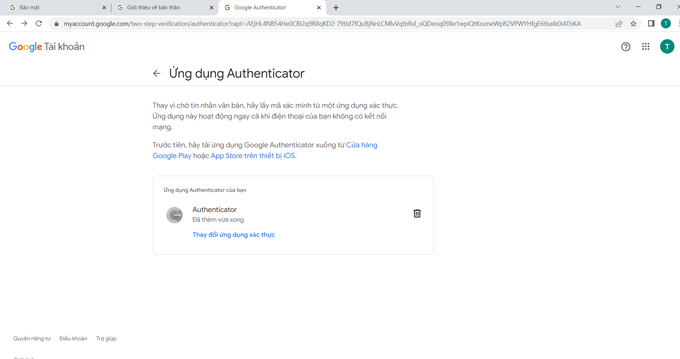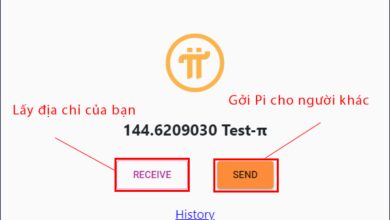Cách bật xác thực 2 yếu tố trên tài khoản Google của bạn không dùng số điện thoại
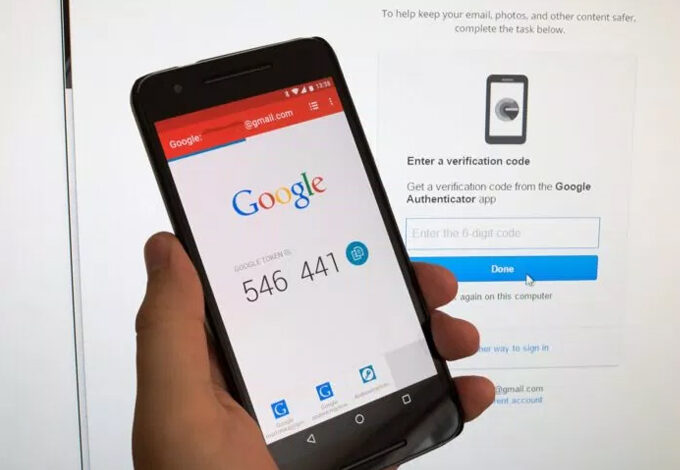
Trong thời đại công nghệ số ngày nay, việc bảo vệ thông tin cá nhân trở nên càng quan trọng hơn bao giờ hết. Trong đó, việc bảo vệ tài khoản Google trở thành một trong những nhiệm vụ quan trọng nhất. Trong bài viết này, chúng ta sẽ cùng tìm hiểu về cách bật xác thực 2 yếu tố trên tài khoản Google để bảo vệ thông tin cá nhân của bạn.
Vì sao phải bật xác thực 2 yếu tố cho tài khoản Google?
Xác thực hai yếu tố là một tính năng bảo mật cho phép người dùng cần phải xác minh danh tính của mình qua hai phương pháp khác nhau trước khi được cấp quyền truy cập vào tài khoản. Thông thường, phương pháp này là mật khẩu và mã xác thực được gửi đến điện thoại di động hoặc iPad của người dùng. Khi bật tính năng xác thực hai yếu tố trên tài khoản Google của bạn, thì khi đăng nhập vào tài khoản, bạn sẽ được yêu cầu cung cấp một mã xác thực được tạo ra bởi ứng dụng hoặc thiết bị được liên kết với tài khoản của bạn.
Bên cạnh đó, điều này đảm bảo rằng người dùng thực sự là chủ sở hữu của tài khoản và hạn chế khả năng tài khoản của bạn bị đánh cắp hoặc sử dụng trái phép bởi những người không được ủy quyền.Tính năng xác thực hai yếu tố là rất quan trọng trong việc bảo vệ tài khoản của bạn.
Nó cung cấp một lớp bảo vệ bổ sung trước các cuộc tấn công nhắm vào tài khoản, như tấn công từ khóa đăng nhập và phishing. Nếu một kẻ tấn công có được mật khẩu của bạn, họ cũng cần phải có mã xác thực mới có thể truy cập được vào tài khoản của bạn. Do đó, bạn hãy nhanh tìm cách bật xác thực 2 yếu tố trên tài khoản Google để tăng cường bảo mật tài khoản của bạn.
Cách thiết lập xác thực 2 yếu tố cho tài khoản Google:
Cách thiết lập xác thực 2 yếu tố trên Google Prompt
Đây là cách bật xác thực 2 yếu tố trên tài khoản Google mà Google đề xuất và đây là quy trình thiết lập.
Bước 1: Đăng nhập vào tài khoản Google của bạn trên myaccount.google.com (mở trong tab mới) trên máy tính của bạn.
Bước 2: Nhấn vào tab Bảo mật ở bên trái chọn xác minh 2 bước và bắt đầu
Bước 3: Nhập khẩu khẩu gmail của bạn và chọn tiếp theo
Bước 4: Google sẽ cập nhật các thiết bị đã đăng nhập tài khoản này và chọn tiếp tục
Bước 5: Xác minh tài khoản qua số điện thoại hoặc mã dự phòng
Cách 1: Xác minh qua số điện thoại
Khi xác minh qua số điện thoại bạn cần số đã đăng ký tài khoản gmail và lựa chọn tin nhắn hay gọi điện. Sau đó, Google sẽ gửi mã OTP và điện thoại của bạn và nhập mã vào máy tính
Cách 2: Xác minh qua các mã dự phòng:
Đây là phương pháp dành cho các bạn đã mất số điện thoại hoặc gặp vấn đề về số cũng có thể thực hiện dễ dàng chọn vào sử dụng một tùy chọn dự phòng, khi đó Google sẽ tự tải về máy bạn một dãy mã số dự phòng.
Bước 6: Chọn bật thì bạn có thể sử dụng tính năng xác minh của Google
Cách thiết lập xác thực hai yếu tố Google Authenticator
Bước 1: Trên trang Xác minh 2 bước mà chúng tôi vừa truy cập, hãy cuộn xuống và nhấp vào Thiết lập trong ứng dụng Authenticator
Bước 2: Chọn thiết bị ứng dụng xác thực và quét mã
Để làm được bước này bạn cần vào
- Mở Cửa hàng Google Play hoặc iOS sau đó bạn tìm kiếm ” Google Authenticator” và nhấn Cài đặt
- Mở ứng dụng và nhấn Bắt đầu sau đó nhấn Bỏ qua ở dưới cùng bên trái.
- Tiếp theo nhấn Quét mã QR và nhập mã vào máy tính
Bước 3: Sau khi nhập mã OTP và nhấn tiếp tục bạn đã hoàn thành xác minh
Kết luận:
Cách bật xác thực 2 yếu tố trên tài khoản Google là một việc làm đơn giản, nhưng lại rất quan trọng trong việc bảo vệ thông tin cá nhân của bạn. Điều này giúp tăng cường bảo mật tài khoản của bạn và giảm thiểu nguy cơ bị đánh cắp thông tin hay các hoạt động trái phép khác. Hy vọng bài viết này đã giúp bạn hiểu rõ hơn về cách bật tính năng xác thực hai yếu tố trên tài khoản Google. Hãy cùng thực hiện điều này ngay để đảm bảo an toàn cho tài khoản của bạn.
Đọc thêm: CÁCH KHẮC PHỤC IPHONE BỊ VÔ HIỆU HÓA, KẾT NỐI VỚI ITUNES, TƯỞNG KHÓ NHƯNG LẠI ĐƠN GIẢN
Didongmy.com